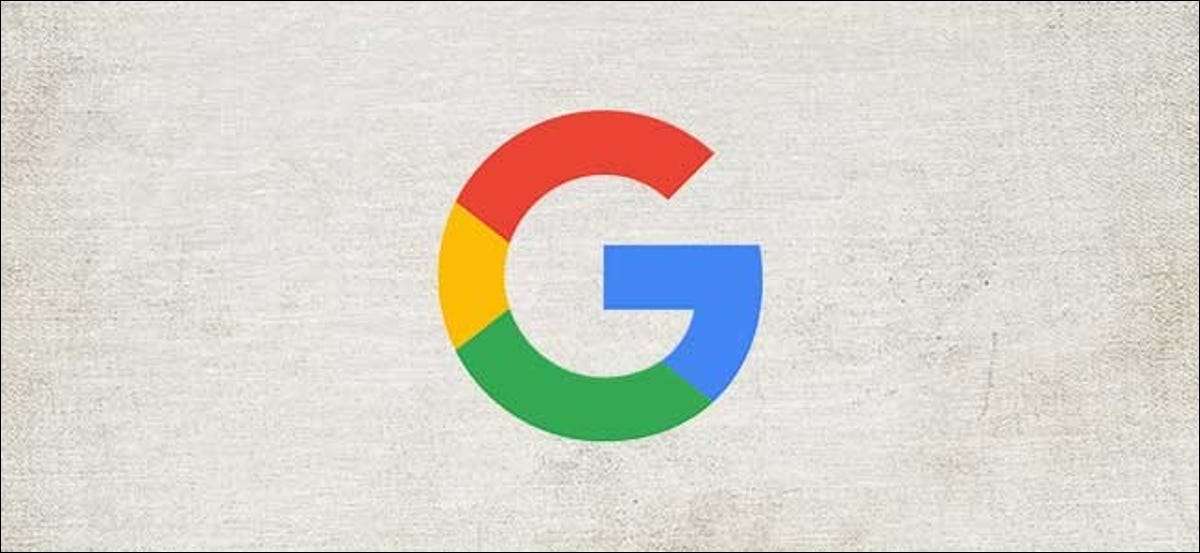
人々が信頼の問題を抱えているように思われる企業がいくつかあります。 Googleはそのうちの1つです、そしてそれは会社があなたについて多くのデータを収集するのは謎です。しかし、それはいくら持っていますか?確認しよう。
Googleがあなたについて知っているすべてのものを見る方法
良いニュースは、Googleにあなたのアカウントに関連したすべてのデータを表示するための中央ハブがあることです。これのいくつかはあなたが喜んで提供される情報ですが、あなたが知らないかもしれないいくつかのものがあります。見越したことを渡した後、それを削除する方法を説明します。
始めるには、Google ChromeなどのWebブラウザを開き、 MyAccount.google.com 。
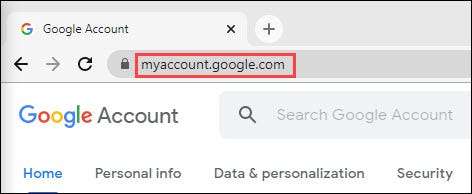
次に、「データとアンプ」に移動します。パーソナライズ」タブ。
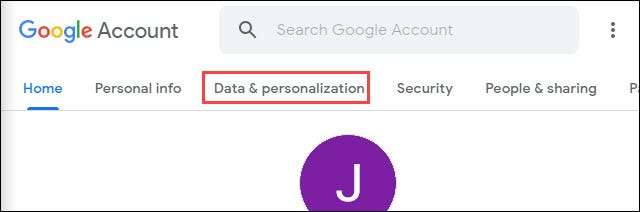
この長いページはあなたがあなたのデータをすべて見ることができる場所です。探検したいセクションがいくつかあります。まず、「活動とタイムライン」までスクロールします。

ここでは、2つの重要なことへのショートカットがあります。
- 私の活動: これはあなたが閲覧履歴、Google検索、YouTubeの履歴、Google Assistantコマンド、場所の履歴などを含むGoogleアカウントに何らかの方法で接続されていることがほとんどありません。
- タイムライン :これは地図上に表示されているあなたの場所履歴の専用のページです。あなたは本当にあなたの旅行を探るために日付を調整することができます。場所の履歴はGoogleマップやその他のGoogle Appsから収集されます。
「マイアクティビティ」ページは、データをリアルタイムで確認する場所です。それをクリックしてダイビングします。
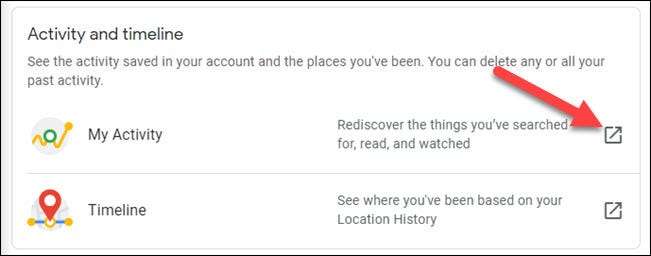
データはサービス(google.com、youtubeなど)によってカードにグループ化されており、ほぼ時代の順序です。カードの隅にある3点メニューアイコンを選択して、完全な履歴を確認するか、アクティビティを削除します。
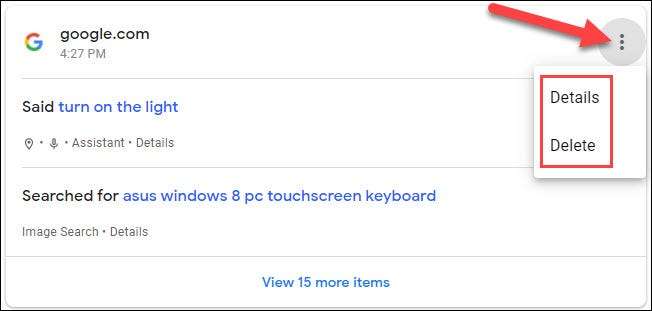
「データとアンプ」に戻るパーソナライズ」タブで、「作成して実行すること」をチェックしましょう。 「Googleダッシュボードに移動」をクリックしてください。
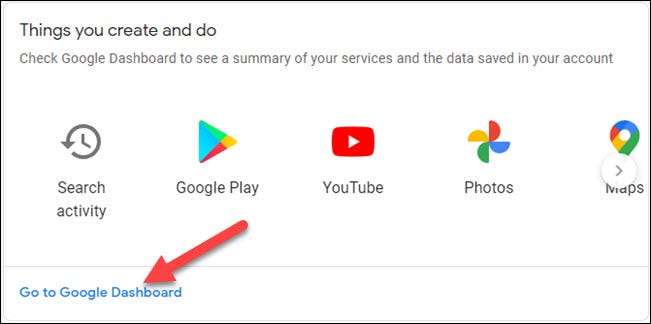
これは、使用するすべてのGoogleアプリとサービスの大きなリストです。情報へのショートカットを明らかにするためにそれぞれを拡張することができます。

Google Dashboardは、あなたが本当に深くダイビングすることができ、Googleのデータがどのくらいあなたに持っているかを正確に見ることができます。
Googleデータを削除する方法
Googleがどのくらいのデータがどのくらいのデータであるかがわかったら、次にあなたがやりたいことがそれを削除することです。上記のセクションではすでにこれに触れました。
「マイアクティビティ」ページから、サービスによってグループ化されているデータのチャンクを削除できます。たとえば、特定の日からすべてのGoogle検索履歴を削除できます。
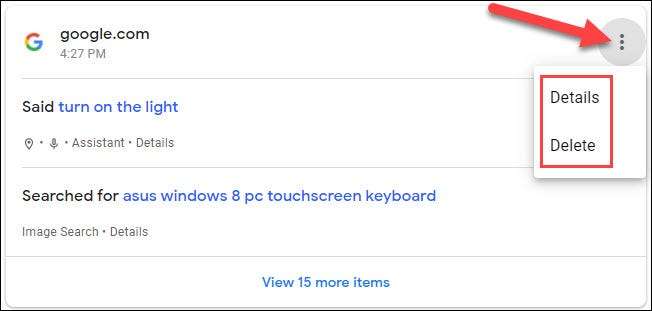
ただし、そのようなデータを削除することは少し面倒です。より良い解決策は、一定期間後にデータを自動的に削除させることです。
「マイアクティビティ」ページの上部には、「Web&AMP」が表示されます。アプリの活動、「場所履歴」、「YouTube istory」これらのいずれかをクリックして、データの追跡方法を調整してください。
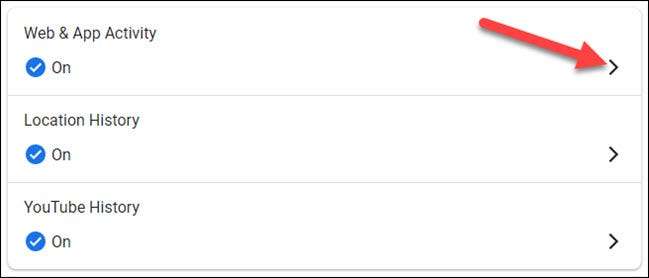
私たちはより深くダイビングするガイドを持っています Googleアカウントの場所の履歴をクリアする と YouTubeの履歴を自動的に削除します 。どのデータのGoogle Recordsとそれを削除するかを制御する方法については、必ずお読みください。
関連している: Googleを自動的に自動的に削除する方法Webおよび場所の履歴を削除する方法
関連している: YouTubeの履歴を自動的に削除する方法
Googleがどのくらいのデータがあるかを見るためにわずかに動揺しているかもしれませんが、少なくとも一箇所にそれを簡単に見ることができます。 Googleのツールもあなたにそれ以上のコントロールを与えます。
に興味があるかもしれません Facebookがあなたについて知っているすべてのことを知っています 。
関連している: どのデータのFacebookがあなたにあるかを見る方法







